Windows 11/10 で EFI システム パーティションを削除する方法
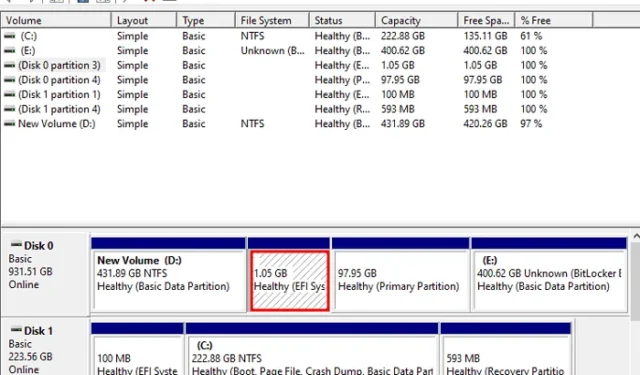
Windows 11、またはさらに言えば、コンピューターに任意のオペレーティング システムをインストールすると、ディスク ドライブのスペースの一部が EFI システム パーティションに保存されます。このパーティションは、オペレーティング システムの起動に必要なすべての重要なファイルで構成されています。そのサイズは 100 MB から 1.0 GB までさまざまです。
コンピュータでデュアルブート構成を使用していない限り、このシステム パーティションを手放す必要はありません。PC で 2 つ以上のオペレーティング システムを使用していて、いずれかの OS を削除したい場合は、必ずこのシステム パーティションも削除する必要があります。この投稿では、Windows で EFI システム パーティションを見つけて削除する正しい方法について説明します。
JavaScriptを有効にしてください
システム パーティションを削除する必要があるのはいつですか?
Windows またはその他のオペレーティング システムをコンピューターにクリーン インストールする場合、ユーザーはシステム パーティションを削除する必要があります。ラップトップまたはデスクトップを他のユーザーに販売する場合、このシステム パーティションを削除することもできます。
プライマリ ボリュームと未割り当てのボリュームを削除するのは非常に簡単な作業ですが、EFI システム パーティションについては同じことが言えません。この投稿では、Windows 11/10 PC でシステム パーティションを削除するために必要なことについて説明します。
コマンド プロンプトまたは PowerShell を使用してシステムの復元ポイントを作成する
Windows で EFI システム パーティションを見つける方法
Windows 11/10 PC で [ディスクの管理] ウィンドウを開く簡単な方法が 2 つあります。1 つ目は Windows Search を使用する方法で、もう 1 つは [ファイル名を指定して実行] ダイアログを使用する方法です。
- Windows + S を押して、テキスト フィールドでディスク管理を検索します。
- 一番上の結果、つまりCreate and format hard disk partitionsをクリックします。
- これが開くと、PC 内で使用可能なすべてのディスクが異なるパーティションで表示される場合があります。
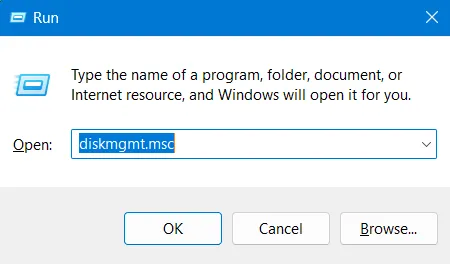
Windows で EFI システム パーティションを削除する
Windows で EFI システム パーティションを削除するには、次の手順を使用します。
- Windows + Rを押して、実行ダイアログを起動します。
- その上で CMD と入力し、Ctrl + Shift + Enter キーを同時に押します。
- 次に UAC ウィンドウが表示されます。[はい] をクリックして、管理者としてコマンド プロンプトにアクセスすることを承認します。
- 点滅しているカーソルの近くに次のように入力し、Enterを押します。
diskpart
- コマンド プロンプトの構文がDiskpartに変更されます。
- 次のコードを実行してEnter キーを押すと、コンピュータに接続されているすべてのドライブのリストが表示されます。
list disk
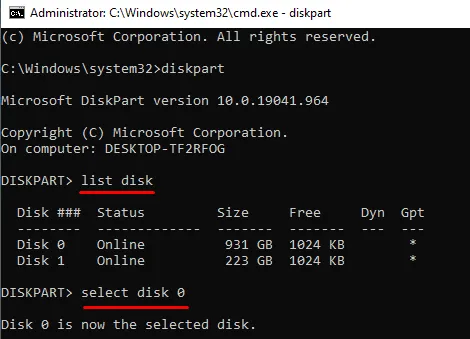
- EFI システム パーティションを削除するディスク番号を選択します。このためには、以下のコマンドをコピーして貼り付け、Enterを押す必要があります。
select disk 0
- 指定されたディスクを選択したので、次のコードを実行して、そのディスクで使用可能なすべてのパーティションを一覧表示します。
list partition
- システム タイプのパーティションを探し、このコードを実行してその特定のパーティションを選択します。
select partition 3
- EFI システム パーティションを選択したので、このコマンドを実行してディスクから削除します。
delete partition override
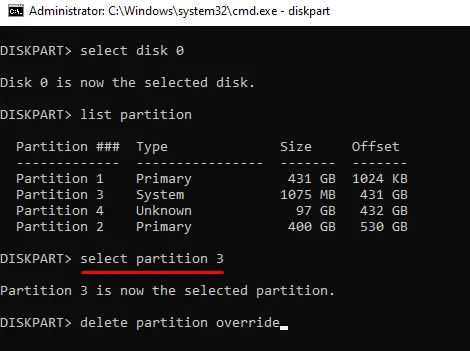
これで、ディスク ドライブから EFI システム パーティションが正常に削除されました。Windows PC でディスク管理アプリを開いて確認することもできます。EFI パーティションはもうなくなっているはずですが、それでも表示される場合は PC を再起動してください。
Windows で他のパーティションを削除するにはどうすればよいですか?
Windows で他のパーティションを削除するのは非常に簡単な作業です。このためには、ディスク管理アプリを起動し、任意のパーティション (プライマリまたは未割り当て) を右クリックして、[ボリュームの削除] オプションを選択する必要があります。
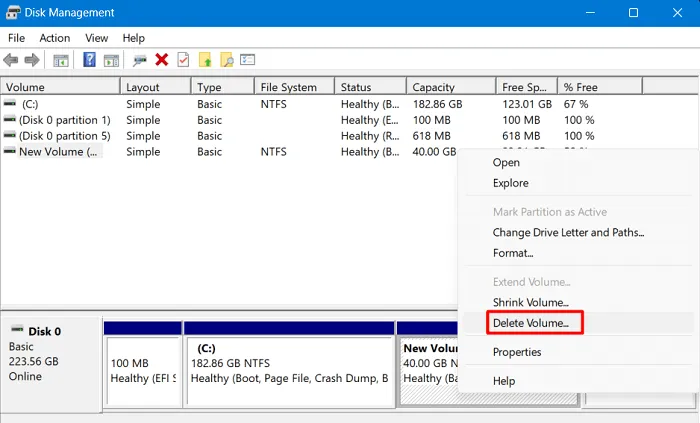
以上で、選択したパーティションがシステムから自動的に削除されます。この新しいパーティションを作成する場合は、そのパーティションを右クリックして、オプション – New Simple Volumeを選択します。


コメントを残す